エクセルでリボンの上に、クイックアクセスツールバーのコマンドボタンを、表示させる方法を紹介します。エクセルには最初から、クイックアクセスツールバーのコマンドボタンが表示されていますが、自分用のコマンドボタンを、リボンの上に追加して表示させることができます。コマンドボタンをクリックすることで、エクセル機能を起動させることができます。わざわざタブをクリックして、コマンドボタンを探す必要がありません。こんな便利なことはありません。

クイックアクセスツールバーとは
エクセル、クイックアクセスツールバーとは、リボンの上にあるツールバーのことです。Excelファイルを開くと、目にしたことがあるはずです。
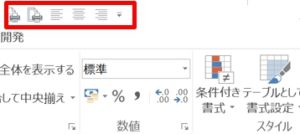
これは何に使うのだろうと、使い方が分からないユーザーもいますが、こんな便利なものはありません。
クイックアクセスツールバーのあるコマンドボタンをクリックするだけで、エクセル機能が起動します。
通常ならエクセルのタブをクリックし、エクセル機能を起動させるコマンドボタンを探さないとないといけませんが、よく使うエクセル機能のコマンドボタンをクイックアクセスツールバーに作成しておくと、ワンクリックでエクセル機能を起動させることができます。
クイックアクセスツールバーのコマンドボタンの例
クイックアクセスツールバーのあるコマンドボタンには、どんなものがあるのでしょう。
よく使うコマンドボタンを紹介しましょう。
上書き保存、名前をつけて保存、印刷プレビューと印刷、フィルター、図形、グラフの作成、関数の挿入
これはほんの一例ですが、コマンドボタンをクリックすることで、これらの機能を実行できます。
クイックアクセスツールバーにコマンドボタンを表示する
早速、クイックアクセスツールバーにコマンドボタンを追加して、表示させてみましょう。
ここでは、フィルターのコマンドボタンをクイックアクセスツールバーに表示させましょう。
1.「クイックアクセスツールバーのユーザ設定▼」をクリックします。
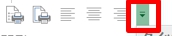
2.「その他のコマンド」をクリックしましょう。
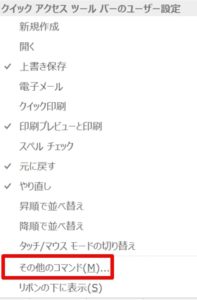
3.「Excelのオプション」ダイアログボックスが開きます。コマンドの選択から、追加したいコマンドを選択します。ここでは「基本的なコマンド」を選択しましょう。
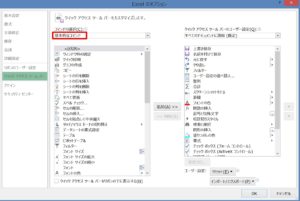
4.「基本的なコマンド」のボックスには、色々なコマンドがあります。追加したいコマンドをここから選択していきます。フィルターのコマンドボタンを探しましょう。見つけたら、フィルターのコマンドボタンをクリックします。
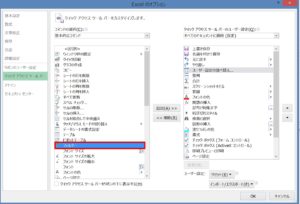
5.「追加」をクリックします。すると、フィルターのコマンドボタンが右側のボックスに表示されます。「OK」ボタンをクリックしましょう。
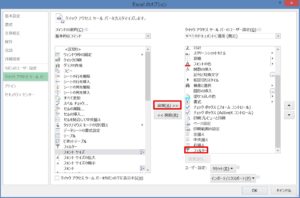
6.クイックアクセスツールバーに、フィルターのコマンドボタンが表示されました!
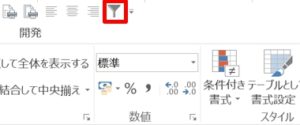
Excelのオプションからコマンドボタンを追加できます。
1.「ファイル」タブ→「オプション」→「Excelのオプション」ダイアログボックスが開きます。
2.「クイックアクセスツールバー」をクリックして、コマンドボタンを追加しましょう。
こちらの記事もご覧ください。⇒ワード・エクセル・パワーポイント・アクセスが初心者でも短期間でマスターできる楽パソ!音声と映像で自宅で学べる。
こちらの記事もご覧ください。⇒マイクロソフトオフィスソフトとプログラミングスキルが初心者でも短期間でマスターできる楽パソ!音声と映像で自宅で学べる。
リボンにないコマンド
エクセルでリボンの上に、クイックアクセスツールバーのコマンドボタンを、表示させる方法を紹介しましたが、クイックアクセスツールバーのコマンドボタンには、リボンにないコマンドもあります。基本的なコマンドにない、自分でよく使う機能は、「リボンにないコマンド」または「すべてのコマンド」から選んで、ボタンを追加できます。必要でなくなったら、クイックアクセスツールバーのコマンドボタンを削除もできます。
こちらの記事もご覧ください。⇒エクセル2013 リボンを表示、非表示にする方法!
| エクセル・ワード・パワーポイント・アクセス・マクロVBA・WEBプログラミングを入門から応用までらくらくマスターできる ➡ 動画パソコン教材 |
ワード・エクセル・パワーポイント・アクセスを入門から応用まで映像と音声でわかりやすく学ぶことができます。
↓ ↓ ↓ ↓ ↓

ワード・エクセルパワーポイント・アクセスとエクセルマクロVBA・WEBプログラミング・パソコンソフト作成を入門から応用まで映像と音声でわかりやすく学ぶことができます。
↓ ↓ ↓ ↓ ↓

ワード・エクセル・パワーポイント・アクセスとWEBプログラミングを入門から応用まで映像と音声でわかりやすく学ぶことができます。
↓ ↓ ↓ ↓ ↓
エクセルのマクロとVBAを入門から応用まで映像と音声でわかりやすく学ぶことができます。
↓ ↓ ↓ ↓ ↓

VBA・Java・WEB・C#・HTML/CSSプログラミングを入門から応用まで映像と音声でわかりやすく学ぶことができます。
↓ ↓ ↓ ↓ ↓





















